Cách tắt thông báo khi iPhone của bạn ở chế độ chờ
Bài học chính
StandBy ẩn bản xem trước tin nhắn cho đến khi iPhone nhận dạng được bạn thông qua Công nghệ nhận dạng khuôn mặt; tuy nhiên, các cá nhân trong vùng lân cận của bạn có thể nhận ra nguồn cảnh báo, cho dù đó là một ứng dụng hay một cá nhân cụ thể.
Bật chế độ “Không làm phiền” trên iPhone của bạn khi nó ở chế độ chờ sẽ đảm bảo rằng bạn không nhận được tin nhắn văn bản, cuộc gọi điện thoại hoặc thông báo ứng dụng, từ đó bảo vệ quyền riêng tư của bạn.
Có thể tắt tiếng cảnh báo trong thời gian tập trung bằng cách sử dụng tính năng “StandBy”. Chức năng này cho phép tạo ra một môi trường tập trung có lợi cho việc học tập hoặc làm việc, đồng thời duy trì sự yên tĩnh của một người và giảm thiểu sự gián đoạn.
Ở trạng thái nghỉ, màn hình điện thoại thông minh của bạn sẽ được chiếu sáng bằng các cảnh báo thông báo, từ đó tiết lộ nội dung của chúng cho bất kỳ người qua đường nào đi vào vùng lân cận của bạn. Thay vì sử dụng biện pháp cực đoan là tắt hoàn toàn chế độ chờ, có một giải pháp thay thế để giảm thiểu vấn đề này-tắt thông báo khi ở chế độ chờ sẽ đảm bảo rằng thông tin cá nhân của bạn vẫn được giấu kín khỏi những con mắt tò mò.
Cách tắt thông báo iOS ở chế độ chờ
Cài đặt mặc định cho Chế độ chờ là không hiển thị bản xem trước thông báo trừ khi iPhone của bạn nhận dạng thành công bạn thông qua công nghệ nhận dạng khuôn mặt được gọi là Face ID. Tuy nhiên, ngay cả ở chế độ này, nó vẫn sẽ cho biết nguồn thông báo, cho dù đó là ứng dụng hay một liên hệ cụ thể. Nếu bạn muốn tắt tất cả thông báo, có những hướng dẫn đơn giản mà bạn có thể thực hiện chỉ bằng một vài thao tác nhanh.
⭐Mở Cài đặt.
⭐Vào StandBy.
⭐Tắt Hiển thị thông báo.
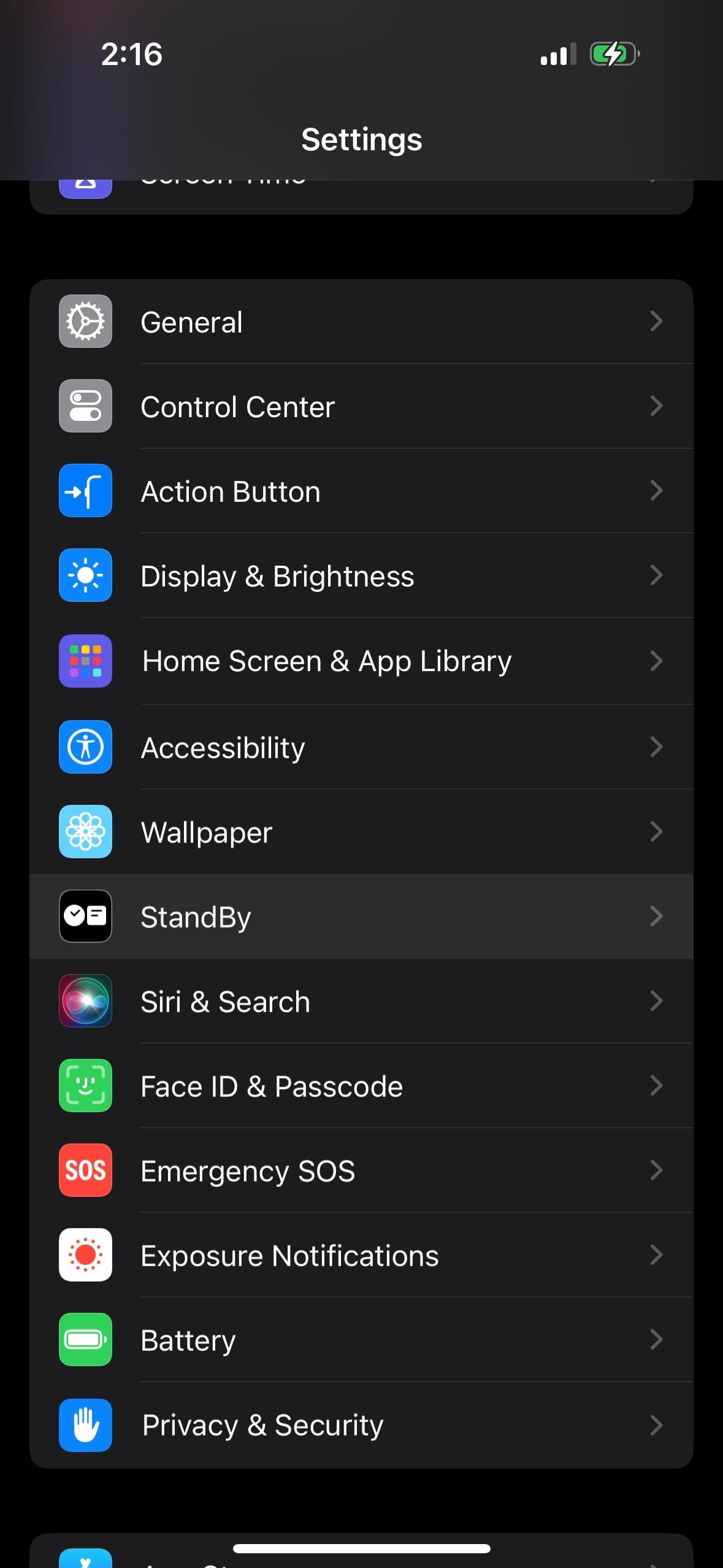
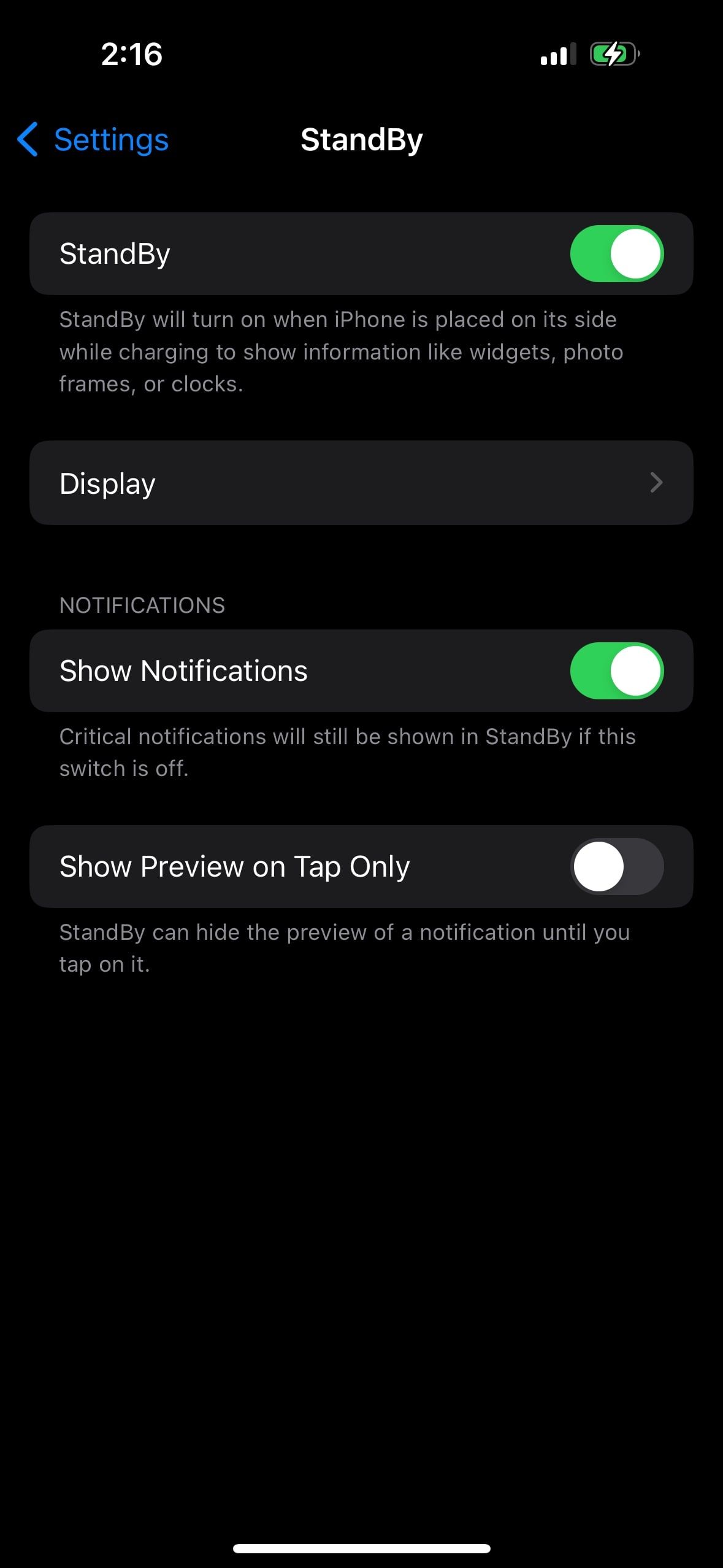
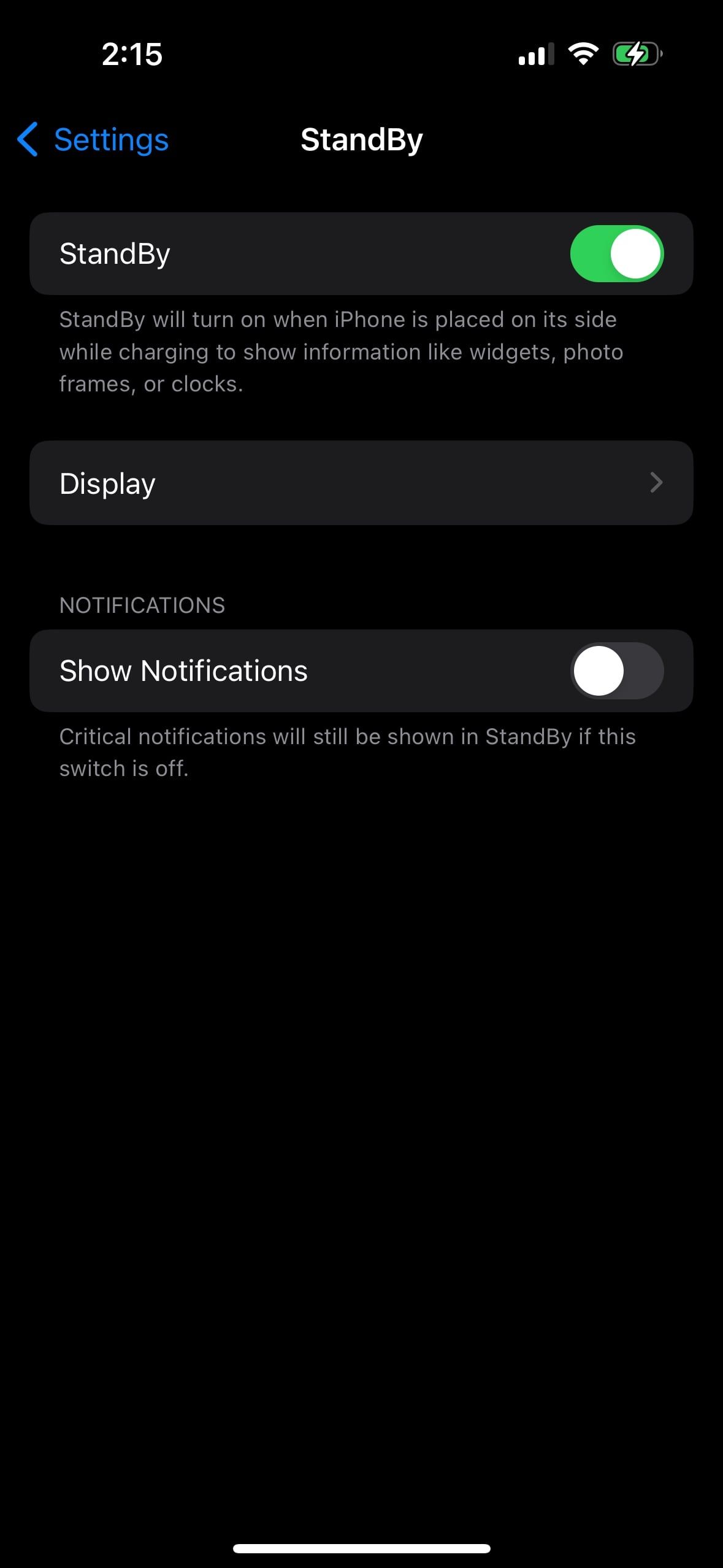 Đóng
Đóng
Hiện tại, khi mở khóa iPhone, bạn sẽ có khả năng xem danh tính của những cá nhân đã gửi tin nhắn hoặc gửi tin nhắn trực tiếp cho bạn thông qua hình ảnh trực quan. Tuy nhiên, nếu bạn chọn duy trì hoạt động thông báo của mình đồng thời bật tính năng “Hiển thị bản xem trước khi chỉ chạm” nằm bên dưới, StandBy sẽ ẩn mọi thông tin xem trước cho đến khi bạn tương tác vật lý với thiết bị bằng cách chạm vào nó, mặc dù thực tế là iPhone của bạn có thể nhận ra đặc điểm khuôn mặt của bạn. Hơn nữa, bạn vẫn có khả năng quản lý và tùy chỉnh thông báo cho iPhone của mình, bất kể StandBy có không hoạt động hay không.
Tại sao bạn có thể muốn tắt thông báo trong StandBy
Chức năng “Chế độ chờ” trong iOS 17 hiển thị các cảnh báo đến trên toàn màn hình, hiển thị nổi bật cả tên và biểu tượng của ứng dụng hoặc liên hệ để dễ dàng nhận biết từ xa. Tuy nhiên, lựa chọn thiết kế này cũng cho phép những người khác ở gần cũng có thể xem những thông báo này. Do đó, nếu bạn sống cùng một cá nhân khác và muốn duy trì tính bảo mật hoàn toàn cho tin nhắn văn bản, cuộc gọi điện thoại và thông báo ứng dụng của mình thì việc tắt các tính năng này có thể là điều nên làm.
Ngoài việc tắt “Hiển thị thông báo”, tính năng này đặc biệt hữu ích khi bạn muốn tập trung vào việc học hoặc làm việc mà không bị gián đoạn, StandBy còn cung cấp một phương tiện tuyệt vời để bảo vệ quyền riêng tư của bạn đồng thời giảm thiểu những phiền nhiễu có thể xảy ra. Bằng cách đó, bạn có thể tận dụng tối đa những lợi thế mà StandBy mang lại.
Tối ưu hóa quyền riêng tư bằng cách tắt thông báo trong StandBy
Chức năng StandBy vừa hấp dẫn về mặt trực quan vừa thiết thực, mặc dù nó có thể xâm phạm quyền riêng tư của bạn và chuyển hướng sự chú ý của bạn bằng cách hiển thị các cảnh báo đến trên toàn bộ màn hình. May mắn thay, Apple cung cấp tùy chọn tắt hoàn toàn thông báo, mặc dù thực tế là StandBy ẩn các bản tóm tắt tin nhắn theo mặc định. Do đó, bạn hoàn toàn có thể tận hưởng sự tiện lợi của tính năng này mà không cần lo lắng về thông tin cá nhân của mình.